使用快照
更新时间:2024-06-26
创建快照
1.进入专属实例列表,选择需要创建快照的专属实例,点击“更多操作”>“创建快照”。
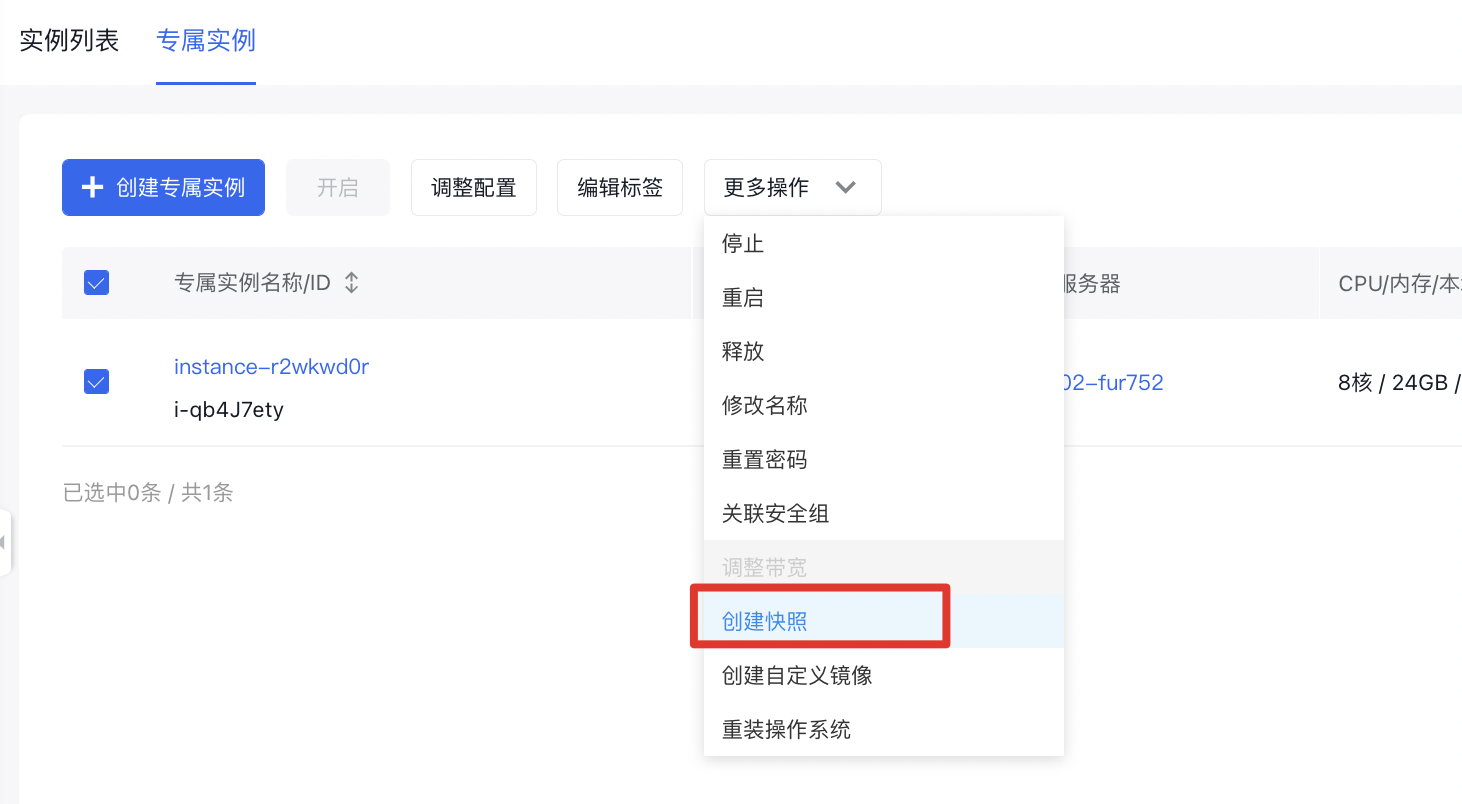
2.在弹出对话框中输入快照名称,点击“确定”完成快照创建。
3.完成创建后,可点击右侧导航中“快照”项,查看已经创建的快照。
4.您也可使用百度智能云提供的自动快照策略,实现自动化打快照的能力。具体请参见自动快照策略。
完成了快照创建后,您通过回滚快照操作将磁盘的状态恢复到创建快照时的系统状态。
回滚快照
回滚快照是指将磁盘的状态恢复到创建快照时的系统状态。例如您在2024年5月20日17点整在磁盘A创建了快照A,如果您在2024年5月21日17点整选择回滚快照A,则磁盘A的系统信息将恢复到2024年5月20日17点整的状态,2024年5月20日17点到2024年5月21日17点之间的数据存储将丢失。
对于在CDS磁盘创建的快照,回滚之前请先将CDS磁盘从挂载的专属实例中卸载。
注意
- 对于是windows操作系统的专属实例,需要先在windows磁盘管理中删除此磁盘后,才能在控制台中卸载此CDS磁盘。否则,控制台将提示报错信息。
- 对于linux操作系统的专属实例,为了保证安全卸载,建议先在实例操作系统中执行卸载(umount命令)操作后,再在控制台执行卸载操作。
- 具体操作可参考卸载CDS磁盘。
- 进入专属实例列表,点击左侧导航中“快照”项,进入“快照列表”页面。
-
点击指定快照所处栏中的“回滚快照”,弹出快照“回滚前确认”对话框。

- 点击“发送验证码”,系统将验证码发送至您绑定手机,请查收并填写收到的验证码。
- 点击确认,完成回滚快照操作。
